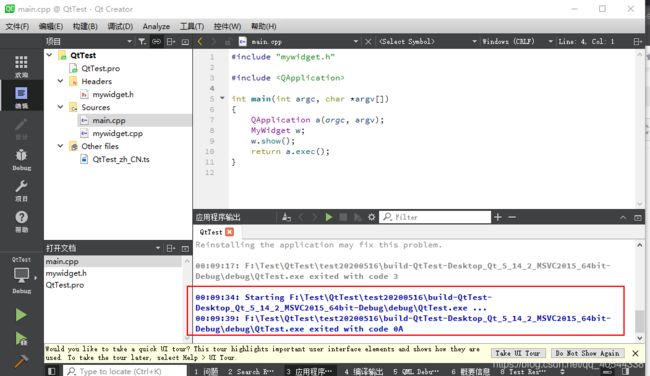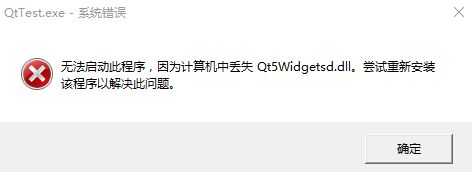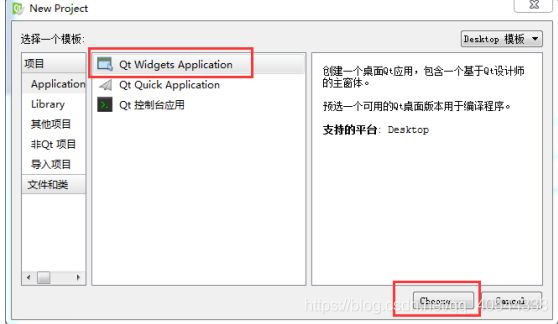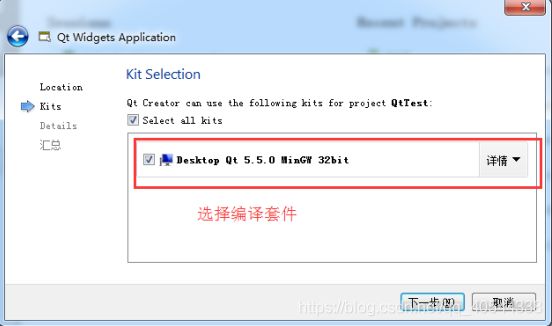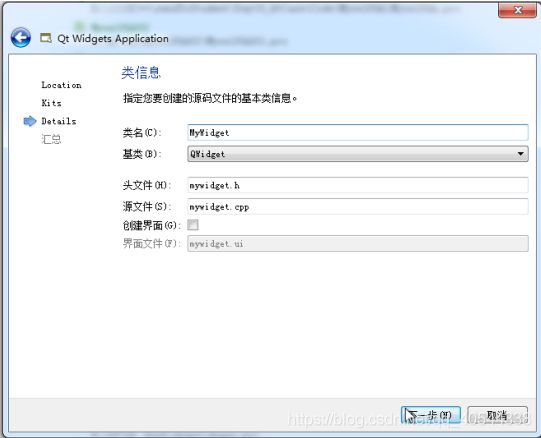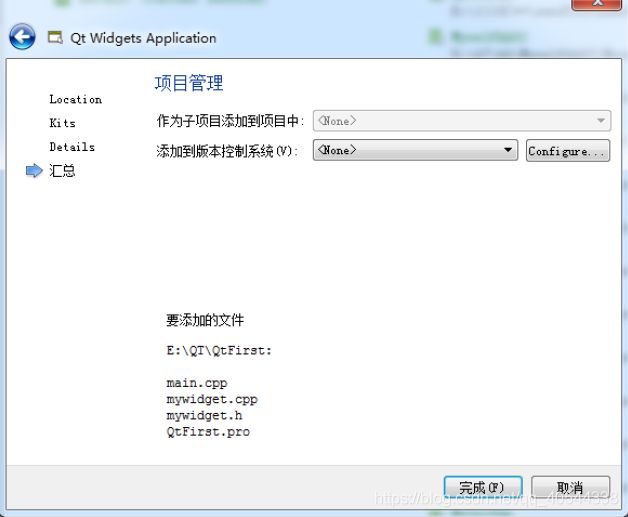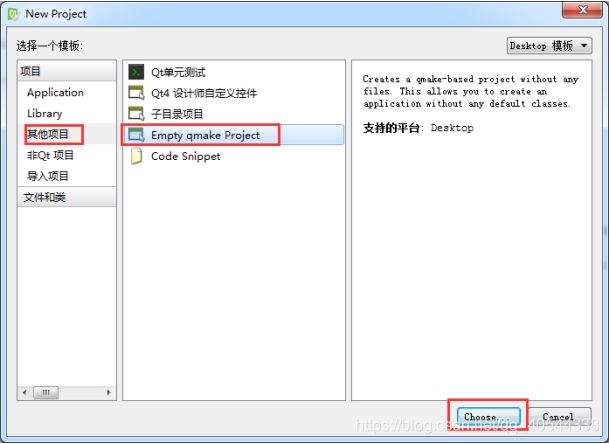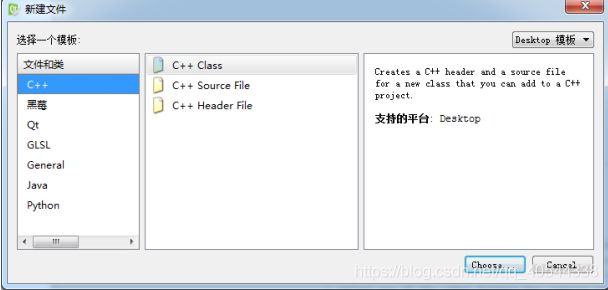Qt基础教程V2.0:第二章:创建Qt项目
目录
一、目的
1、为了提高自己的Qt知识,将Qt的基础教程慢慢弄出来,并且写上自己的总结
2、想知道如何创建Qt项目
二、参考+问题
1、当运行后,找到了exe后,运行exe之后,会发现报错,这个应该是缺少dll文件
一、创建Qt项目
1、 使用向导创建
2、手动创建
3、.pro文件
4、一个最简单的Qt应用程序
一、目的
1、为了提高自己的Qt知识,将Qt的基础教程慢慢弄出来,并且写上自己的总结
2、想知道如何创建Qt项目
二、参考+问题
1、当运行后,找到了exe后,运行exe之后,会发现报错,这个应该是缺少dll文件
答:
①参考:Qt 中出现“无法启动此程序,因计算机丢失xxx.dll”解决办法
https://blog.csdn.net/qq_40544338/article/details/106167493
a、总结:good:亲自测试:有效的
一、创建Qt项目
1、 使用向导创建
打开Qt Creator 界面选择 New Project或者选择菜单栏 【文件】-【新建文件或项目】菜单项
弹出New Project对话框,选择Qt Widgets Application,
选择【Choose】按钮,弹出如下对话框
设置项目名称和路径,按照向导进行下一步,
选择编译套件
向导会默认添加一个继承自CMainWindow的类,可以在此修改类的名字和基类。默认的基类有QMainWindow、QWidget以及QDialog三个,我们可以选择QWidget(类似于空窗口),这里我们可以先创建一个不带UI的界面,继续下一步
系统会默认给我们添加main.cpp、mywidget.cpp、 mywidget.h和一个.pro项目文件,点击完成,即可创建出一个Qt桌面程序。
2、手动创建
添加一个空项目
选择【choose】进行下一步。设置项目名称和路径 —> 选择编译套件 --> 修改类信息 --> 完成(步骤同上),生成一个空项目。在空项目中添加文件:在项目名称上单击鼠标右键弹出右键菜单,选择【添加新文件】
弹出新建文件对话框
在此对话框中选择要添加的类或者文件,根据向导完成文件的添加。
3、.pro文件
在使用Qt向导生成的应用程序.pro文件格式如下:
QT += core gui //包含的模块
greaterThan(QT_MAJOR_VERSION, 4): QT += widgets //大于Qt4版本 才包含widget模块
TARGET = QtFirst //应用程序名 生成的.exe程序名称
TEMPLATE = app //模板类型 应用程序模板
SOURCES += main.cpp\ //源文件
mywidget.cpp
HEADERS += mywidget.h //头文件
.pro就是工程文件(project),它是qmake自动生成的用于生产makefile的配置文件。.pro文件的写法如下:
- 注释
从“#”开始,到这一行结束。
- 模板变量告诉qmake为这个应用程序生成哪种makefile。下面是可供使用的选择:TEMPLATE = app
- app -建立一个应用程序的makefile。这是默认值,所以如果模板没有被指定,这个将被使用。
- lib - 建立一个库的makefile。
- vcapp - 建立一个应用程序的VisualStudio项目文件。
- vclib - 建立一个库的VisualStudio项目文件。
- subdirs -这是一个特殊的模板,它可以创建一个能够进入特定目录并且为一个项目文件生成makefile并且为它调用make的makefile。
- #指定生成的应用程序名:
TARGET = QtDemo
- #工程中包含的头文件
HEADERS += include/painter.h
- #工程中包含的.ui设计文件
FORMS += forms/painter.ui
- #工程中包含的源文件
SOURCES += sources/main.cpp sources
- #工程中包含的资源文件
RESOURCES += qrc/painter.qrc
- greaterThan(QT_MAJOR_VERSION, 4): QT += widgets
这条语句的含义是,如果QT_MAJOR_VERSION大于4(也就是当前使用的Qt5及更高版本)需要增加widgets模块。如果项目仅需支持Qt5,也可以直接添加“QT += widgets”一句。不过为了保持代码兼容,最好还是按照QtCreator生成的语句编写。
- #配置信息
CONFIG用来告诉qmake关于应用程序的配置信息。
CONFIG += c++11 //使用c++11的特性
在这里使用“+=”,是因为我们添加我们的配置选项到任何一个已经存在中。这样做比使用“=”那样替换已经指定的所有选项更安全。
4、一个最简单的Qt应用程序
main入口函数中
#include "widget.h"
#include
int main(int argc, char *argv[])
{
QApplication a(argc, argv);
Widget w;
w.show();
return a.exec();
}
解释:
- Qt系统提供的标准类名声明头文件没有.h后缀
- Qt一个类对应一个头文件,类名就是头文件名
- QApplication应用程序类
- 管理图形用户界面应用程序的控制流和主要设置。
- 是Qt的整个后台管理的命脉它包含主事件循环,在其中来自窗口系统和其它资源的所有事件处理和调度。它也处理应用程序的初始化和结束,并且提供对话管理。
- 对于任何一个使用Qt的图形用户界面应用程序,都正好存在一个QApplication 对象,而不论这个应用程序在同一时间内是不是有0、1、2或更多个窗口。
- a.exec()
程序进入消息循环,等待对用户输入进行响应。这里main()把控制权转交给Qt,Qt完成事件处理工作,当应用程序退出的时候exec()的值就会返回。在exec()中,Qt接受并处理用户和系统的事件并且把它们传递给适当的窗口部件。